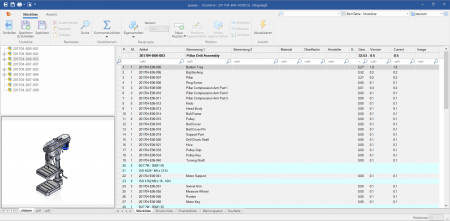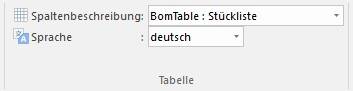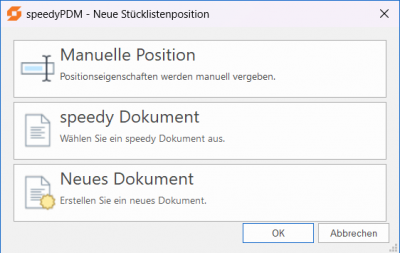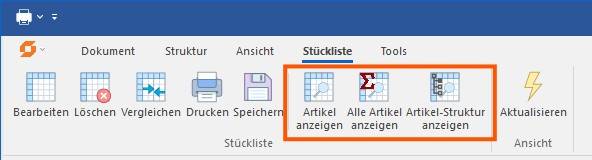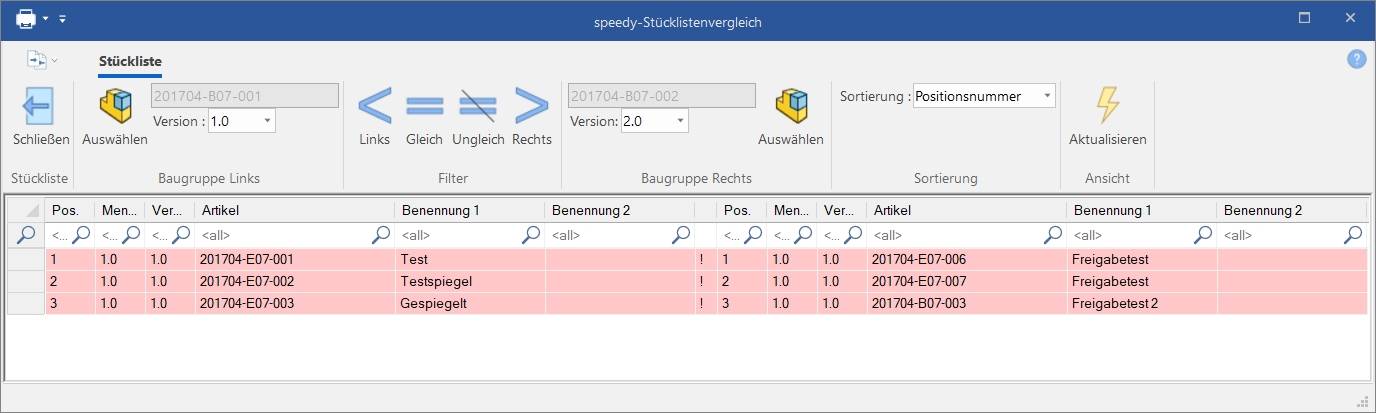Metainformationen zur Seite
Stückliste
Die Stückliste ist ein zentrales Element im Produktdatenmanagement.
Sie beschreibt die vollständige Zusammensetzung eines Produkts und listet die dafür benötigten Bauteile auf. Damit stellt sie eine wesentliche Grundlage für Fertigungsunternehmen dar. Stücklisten sind wichtig für Bereiche wie Fertigungssteuerung, Teilebeschaffung, Qualitätskontrolle und Produkthaftung, da sie sicherstellen, dass die richtigen Komponenten verbaut, die passenden Materialien beschafft, gelagert und bereitgestellt werden (siehe auch Wikipedia: Stückliste).
Das Stücklistenmodul speedyBOM von speedyPDM übernimmt automatisch Stücklisten, die in CAD-Anwendungen aus 2D-Konstruktionen oder 3D-Modellen erstellt werden. Zusätzlich können Stücklisten bei Bedarf auch manuell einem Artikel zugeordnet werden.
Wichtige Funktionen des Stücklistenmoduls
- Automatische Erfassung von Stücklisten aus CAD-Daten
- Unterstützung verschiedener Darstellungsarten:
- normale Stückliste (Baukastenstückliste)
- Summenstückliste
- Strukturstückliste
- Vordefinierte gefilterte Stücklisten (z. B. Kaufteilliste, Ersatzteilliste, …)
- Flexible Filtermöglichkeiten über Spaltenfilter
- Export in verschiedene Formate (Microsoft® Excel, PDF, …) oder direkte Druckausgabe
- Automatisierter Export bei Statuswechsel (z. B. zur Übergabe an ein ERP-System)
- Ausgabe von Stücklisten als Baukasten-, Struktur- oder Summenstücklisten
- Möglichkeit zur kundenspezifischen Formatierung
Stückliste bearbeiten
Ribbon-Leiste: Stückliste ⇒ Bearbeiten
Dokumentenliste: Kontextmenü ⇒ Stückliste ⇒ Bearbeiten
Dokumentenliste: Doppelklick auf das Stücklistensymbol
Struktur: Kontextmenü ⇒ Stückliste ⇒ Bearbeiten
Wird die Stückliste im Kontext eines bestimmten Dokuments aufgerufen, zeigt der Stücklistendialog ausschließlich die Stückliste dieses Dokuments an. Erfolgt der Aufruf hingegen ohne ein markiertes Dokument oder im Kontext eines Ordners, so werden im Stücklistendialog alle Dokumente mit Stücklisten aus der ausgewählten Ordnerstruktur angezeigt.
Strukturbereich
Im Strukturbereich wird die hierarchische Stücklistenstruktur dargestellt.
Der Anlagenzusammenbau befindet sich dabei auf der höchsten Ebene und wird mit fetter Schrift dargestellt. Baugruppen, die weder im Anlagenzusammenbau noch in einer Unterbaugruppe verbaut sind und daher nicht Teil der Hierarchie sind, werden ebenfalls auf oberster Ebene angezeigt, jedoch mit dünner Schrift gekennzeichnet.
Über den Reiter „Ansicht“ lassen sich Strukturbereich und Vorschaufenster ein- oder ausblenden. Die Funktionen „Auf- und Zuklappen“ stehen nur dann zur Verfügung, wenn die ausgewählte Baugruppe eine Struktur mit Unterbaugruppen enthält.
Darüber hinaus können im Kontext eines Ordners auch alle Dokumente mit ihren zugehörigen Stücklisten im Strukturbereich dargestellt werden.
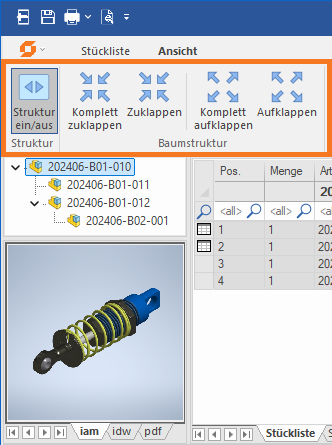
Stücklistenbereich
Der Stücklistenbereich zeigt die im Strukturbereich markierte Stückliste an.
Im unteren Bereich stehen Karteireiter zur Verfügung, über die zwischen verschiedenen Stücklistentypen gewechselt werden kann. Zur besseren Übersicht werden zusätzliche Informationen durch unterschiedliche Text- oder Hintergrundfarben hervorgehoben:
| Farbe | Bedeutung |
|---|---|
| Hellgrün | Zeilengruppierung |
| Rot | Ungültiges oder nicht vorhandenes Dokument (Fehlerhinweis) |
| Hellgrau | Schreibgeschützte Eigenschaft |
| Hellrosa | Eigenschaften in der Stückliste weichen vom Artikelstamm ab |
| Hellblau | Manuelle Position |
| Hellcyan | Standard- oder Normteil (z. B. Toolbox oder Inhaltscenter), nicht verwaltet |
| Hellgelb | Schweißteil-Halbzeug |
| Grau | Freigegebener Artikel |
| Rot | Zurückgenommene Freigabe |
Vorschau
Im Vorschaufenster werden alle Dateien sowie das Vorschaubild der jeweils markierten Position angezeigt. Zusätzlich kann mit gedrückter mittlerer Maustaste über einer Position ein Tooltip mit einer Modellvorschau eingeblendet werden. Eine vorherige Auswahl der Position ist dafür nicht erforderlich.
Suche
Ribbon-Leiste (Stückliste): Stückliste ⇒ Suche
Menüleiste (Stückliste): Sucheingabefeld
Die Stücklistensuche ermöglicht es, mit Hilfe einiger Filter alle angezeigten Eigenschaften der Stücklistenpositionen zu durchsuchen. Über das Sucheingabefeld kann zusätzlich eine Schnellsuche über diese Eigenschaften ausgeführt werden.
Darüber hinaus besteht die Möglichkeit, direkt in den Spalten zu suchen sowie auch Spaltenfilter zu setzen.
Spaltenbeschreibung und Sprache
Die Darstellung und Definition der Spalten kann über eine Spaltenbeschreibung festgelegt werden. Für einen Stücklistentyp lassen sich dadurch unterschiedliche Spaltenbeschreibungen verwenden, um die gewünschte Ansicht abzubilden. Die Auswahl erfolgt im Reiter „Ansicht“ im Bereich „Tabelle“ oder über die Schnellauswahl oben rechts.
Darüber hinaus kann die Ausgabesprache der Stückliste durch die Auswahl einer anderen Sprache angepasst werden.
Baugruppeneigenschaften bearbeiten
Ribbon-Leiste (Stückliste): Stückliste ⇒ Eigenschaften / Baugruppeneigenschaften
Struktur (Stückliste): Kontextmenü ⇒ Artikel Eigenschaften
Öffnet die Artikeleigenschaften der ausgewählten Baugruppe zum Bearbeiten.
Artikeleigenschaften der Position bearbeiten
Ribbon-Leiste (Stückliste): Stückliste ⇒ Artikel Eigenschaften
Stücklistenbereich: Doppelklick auf Stücklistenposition
Stücklistenbereich: Kontextmenü ⇒ Artikeleigenschaften der Stücklistenposition bearbeiten
Stücklistenbereich: Direktbearbeitung im Eigenschaftenfeld
Öffnet die Artikeleigenschaften des ausgewählten Dokumentes aus der Stückliste.
Eigenschaften der Stücklistenposition bearbeiten
Ribbon-Leiste (Stückliste): Stückliste ⇒ Positions Eigenschaften
Stücklistenbereich: Kontextmenü ⇒ Position bearbeiten
Eigenschaften von Stücklistenpositionen wie Positionsnummer und Menge können standardmäßig jederzeit angepasst werden. Darüber hinaus lassen sich weitere, stücklistenbezogene Eigenschaften administrativ hinzufügen. CAD-spezifische Konfigurationsparameter können im Karteireiter „CAD“ angepasst werden.
Manuelle Stücklistenposition hinzufügen
Ribbon-Leiste (Stückliste): Stückliste ⇒ Neue Position
Stücklistenbereich: Kontextmenü ⇒ Neue Position
Über die Funktion „Neue Position“ können manuelle Stücklistenpositionen hinzugefügt werden. Dabei stehen drei Optionen zur Auswahl:
- Manuelle Position
- speedy Dokument
- Neues Dokument
Darüber hinaus können manuelle Stücklistenpositionen auch auf einfachere und schnellere Weise hinzugefügt werden:
- Drag & Drop
Das gewünschte Dokument per Drag & Drop aus der Dokumentenliste in den Stücklistenbereich ziehen. Dabei wird automatisch eine neue manuelle Stücklistenposition erstellt.
- Doppelklick
Alternativ mit gedrückter [Strg]-Taste und Doppelklick auf ein gewünschtes Dokument in der Dokumentenliste. Auch hier wird automatisch eine neue manuelle Stücklistenposition erstellt.
Stücklistenansichten
Ribbon-Leiste: Stückliste ⇒ Artikel anzeigen / Alle Artikel anzeigen / Artikel-Struktur anzeigen
Dokumentenliste: Kontextmenü ⇒ Stückliste ⇒ Artikel anzeigen / Alle Artikel anzeigen / Artikel-Struktur anzeigen
Beim Arbeiten mit Baugruppenstrukturen kann es hilfreich sein, sich die Artikel einer Stückliste direkt als Suchergebnis anzeigen zu lassen. In diesem Fall wird die speedyPDM Stückliste nicht geöffnet. Stattdessen erhält man eine Übersicht über die in der jeweiligen Version verbauten Artikel in der Dokumentenliste. Dafür stehen drei unterschiedliche Ansichten zur Verfügung:
| Ansicht | Beschreibung |
|---|---|
| Artikel anzeigen | Zeigt alle Artikel der ersten Ebene einer Baugruppe |
| Alle Artikel anzeigen | Zeigt alle Artikel der Summenstückliste einer Baugruppe |
| Artikel-Struktur anzeigen | Zeigt alle Artikel der gesamten Stücklistenstrukur einer Baugruppe |
Freigegebene Artikel können in einer Stücklistenansicht nur zur Ansicht (View) geöffnet, nicht jedoch bearbeitet werden. Beim Öffnen eines freigegebenen Artikels erscheint eine Hinweismeldung, dass Änderungen ausschließlich im Ablageort des Artikels vorzunehmen sind.
Export
Ribbon-Leiste: Stückliste ⇒ Drucken / Speichern
Dokumentenliste: Kontextmenü ⇒ Stückliste ⇒ Drucken / Speichern
Ribbon-Leiste (Stückliste): Datei ⇒ Exportieren / Speichern unter / Drucken
Es gibt verschiedene Optionen, um Stücklisten zu exportieren:
- Exportieren
Die Stückliste wird basierend auf einer zuvor definierten Exportbeschreibung exportiert.- Die Exportbeschreibung wird administrativ festgelegt (siehe Ein-/ Ausgabebeschreibung).
- Für die Exportbeschreibung ist es erforderlich, dass sie „bom“ im Namen enthält, damit sie zur Auswahl steht.
- Abhängig von der administrativen Vorgabe kann entweder ein Dateiname angegeben werden oder dieser ist bereits durch die Exportbeschreibung festgelegt.
- Speichern unter
Die Stückliste wird unter Verwendung der aktuellen Spaltenbeschreibung und der festgelegten Ausgabesprache in z. B. eine Excel-Datei gespeichert. Sie werden aufgefordert, einen Dateinamen und einen Dateityp anzugeben.
- Drucken
Die Stückliste kann mit herkömmlichen Druckern ausgedruckt werden. Die Ausgabe auf Papier erfolgt gemäß der Definition in der Druckvorlage.
- Mehrfachdruck
Alle Stücklisten im Dialog lassen sich gleichzeitig oder nach Auswahl mit herkömmlichen Druckern ausdrucken. Die Ausgabe auf Papier erfolgt gemäß der Definition in der Druckvorlage.
| Dateityp | Bedeutung |
|---|---|
| Portable Document Format | |
| .csv | Comma Separated Value Durch Komma getrennte Wertetabelle, kann von Excel gelesen werden. |
| .xlsx | Excel – Arbeitsmappe Hierzu muss Excel (ab Version 9) auf dem Arbeitsplatz installiert sein. |
| .rptsnp | Report Snapshot im Ascii-Format Eigenes Dateiformat zur Speicherung von Ausdrucken. |
| .rptsnx | Report Snapshot im Binär-Format Eigenes Dateiformat zur Speicherung von Ausdrucken. |
| .tif / .tiff | Tagged Image File Format TIFF-Datei mit mehreren Seiten, wie z. B. beim Faxen oder zur Langzeitarchivierung verwendet. |
| .xml | Extensible Markup Language |
| .bom | Byte Order Mark |
Import
Der Stücklistenimport ermöglicht, entweder einzelne Stücklistenpositionen oder komplette Stücklisten zu importieren. Hierbei ist ausschlaggebend, wie die Stückliste erstellt wurde.
Stückliste wurde manuell erstellt
Wurde eine Stückliste manuell erstellt, kann entweder die gesamte Stückliste importiert werden (dies überschreibt die bestehende Stückliste) oder die importierten Positionen werden am Ende angefügt.
Stückliste wurde durch eine CAD-Anwendung erstellt
In diesem Fall kann speedyPDM die Positionen nur als manuelle Positionen zur bestehenden Stückliste hinzufügen.
→ Ein Stücklistenimport basiert immer auf einer Importbeschreibung (siehe Ein-/ Ausgabebeschreibung).
→ Die Zuordnung der Werte, die importiert werden sollen, zu den Positionseigenschaften wird durch die Importbeschreibung festgelegt.
→ Die Importbeschreibung kann bereits den Dateityp (z. B. .xml, .csv, usw.) vorgeben.
→ Für die Importbeschreibung ist es erforderlich, dass sie „bom“ im Namen enthält, damit sie zur Auswahl steht.
Beim Importieren aus einer .csv-Datei, sollte die 1. Zeile die Bezeichnungen der Spalten beinhalten. In der 2. Zeile sollte der Stücklistenkopf aufgeführt werden. Die eigentlichen Positionen beginnen somit ab der 3. Zeile.
XML-Import
Um Stücklisten im XML-Format zu importieren, müssen sie entweder schon dem speedyPDM-Importformat entsprechen oder in dieses umgewandelt werden.
Mit Hilfe von XSL können XML-Dateien in andere Formate oder Strukturen umgewandelt werden. Der speedy Import kann diese Umwandlung beim Import automatisch vornehmen. Es muss nur eine XSL-Datei im Verzeichnis …speedy_bin$\config vorhanden sein, deren Name mit der Importbeschreibung übereinstimmt.
Beispiel für eine XML-Stücklistendatei:
<?xml version="1.0" encoding="ISO-8859-1" standalone="yes"?> <speedy> <data> <bom> <head> <bom_docno>0210-BG-0000189</bom_docno> <bom_pos></bom_pos> <bom_qty></bom_qty> </head> <position> <bom_docno>$:0210-ET-0000669:1</bom_docno> <bom_pos>1</bom_pos> <bom_qty>1</bom_qty> </position> </bom> </data> </speedy>
Mengenstückliste
Ribbon: Stückliste » Stücklistenart » Summenstückliste ein / aus
Durch Auswahl des Befehls „Summenstückliste“ wird die aktuelle Listenansicht als Mengenstückliste oder Baugruppenstückliste dargestellt. Die Mengenstückliste summiert alle Positionen ausgehend von der aktuellen Baugruppe inklusiver aller Unterbaugruppen auf. Normalerweise enthält eine Mengenstückliste nur die Einzelteile der jeweils verbauten Baugruppen und Unterbaugruppen enthält jedoch eine Baugruppe keine Einzelteile wird die Baugruppe selbst in der Mengenstückliste aufgeführt. Die Baugruppenstückliste zeigt nur die Positionen, die in der aktuell gewählten Baugruppe enthalten sind.
Kindkomponentenliste
Werkzeugkasten Kindkomponentenliste ein / aus ![]()
Durch Auswahl des Befehls „Kindkomponentenliste“ wird die aktuelle Listenansicht als Kindkomponentenliste oder Baugruppenstückliste dargestellt. Die Kindkomponentenliste summiert alle Positionen ausgehend von der aktuellen Baugruppe inklusiver aller Unterbaugruppen abhängig vom Kindkomponentenschalter in SolidWorks auf.
Stücklisten vergleichen
Ribbon: Stückliste » Vergleichen
In speedyPDM gibt es die Möglichkeit Stücklisten miteinander zu vergleichen. Dazu wählt man in der Dokumentenliste entweder eine Baugruppe zum Vergleichen der Versionen aus oder zwei Baugruppen um diese miteinander zu vergleichen.
Navigationsbereich
Der Navigationsbereich zeigt die Stücklistenstruktur an. Die Positionen ergeben sich durch die Stücklistenpositionen der einzelnen Baugruppen. Diese werden gegenübergestellt und miteinander verglichen. Ist links und rechts der gleiche Artikel verbaut wird in der Mitte ein Gleichheitszeichen (
Ist eine Stücklistenposition nur auf einer Seite wird ein Pfeil in der Mitte angezeigt.
Filter
Die Liste lässt sich über die in der Ribbon-Leiste befindlichen Buttons Filtern. Diese Filter gehen auf das Ergebnis des Stücklistenvergleichs ein.
Export
Der Stücklistenvergleich bietet zwei Möglichkeiten die Liste zu exportieren:
- Speichern unter… –> Der Stücklistenvergleich wird in eine .xlsx-Datei (Excel) exportiert.
- Drucken –> Der Stücklistenvergleich lässt sich über die ganz normalen Drucker drucken. Ebenso besteht die Möglichkeit das Ganze in eine PDF-Datei zu drucken.
Sortierung
Mit der Sortierung kann eingestellt werden ob der Vergleich nach den Positionsnummern oder nach den Artikeln erfolgen soll.
Einstellungen
Damit der Stücklistenvergleich richtig funktioniert muss eine Spaltenbeschreibung „BomTableCompare“ erstellt werden. In dieser Spaltenbeschreibung wird eingestellt welche Spalten links und rechts ausgewertet und angezeigt werden.
Stücklistendarstellung
Der Stücklistenaufbau wird durch eine Spaltenbeschreibung definiert. Für die Stückliste können besondere Feldformatierungen verwendet werden:
- Barcode
- QR-Code
- Thumbnail
Barcode
Um in der Druckausgabe der Stückliste einen Barcode für eine Position anzugeben, definieren Sie in der Spaltenbeschreibung der entsprechenden Zelle einen Text mit der Barcodeformatierung (siehe auch Spaltenbeschreibung-Barcode):
barcode={wert, encoding [, penwidth] [, row-height-scale] }
| Formatierung | Beschreibung |
|---|---|
| wert | Wert, der als Barcode dargestellt werden soll (z. B. Dokumentnummer) |
| encoding | Barcode-Typ |
| penwidth | Kleinste Linienbreite, Standardwert = 1 (optional) |
| row-height-scale | Skalierung der Zeilenhöhe. Die Zeilenhöhe wird berechnet aus Spaltenbreite / Zeilenhöhen-Skalierung, Standardwert = 4 (optional) |
Beispiel für Zelleneigenschaft in der Spaltenbeschreibung:
=STRCAT('barcode={', $dm_docno, ', code128a, 2, 8}');
Der Typ der Spalte muss auf „Formel“ gesetzt werden. In der Spalte wird nun der Barcode der Dokumentnummer im „Code128a“ angezeigt.
Folgende Barcode-Typen stehen zur Verfügung:
| Encoding | Typbeschreibung |
|---|---|
| code39 | Code 39 |
| i25 | Interleaved 2 of 5 (only digits) |
| code93 | Code 93 |
| code128 code128a | Code 128 (a,b,c: autoselection) |
| code128b | Code 128b (full printable ascii) |
| code128c | Code 128c (compact form for digits) |
| ean | EAN |
QR-Code
Um in der Druckausgabe der Stückliste einen QR-Code für eine Position anzugeben, definieren Sie in der Spaltenbeschreibung der entsprechenden Zelle einen Text mit der QR-Code-Formatierung (siehe auch Spaltenbeschreibung-QR-Code):
qrcode={wert[,version, ecLeve, encodeMode, casesensitive]}
Der Typ der Spalte muss auf „Formel“ gesetzt werden. Beispiel für Zelleneigenschaft in der Spaltenbeschreibung:
=STRCAT('qrcode={', $dm_docno, '}');
In der Spalte wird nun der QR-Code der Dokumentnummer angezeigt.
Thumbnail
Eine Spalte kann eine kleine Vorschau z. B. des CAD-Modells oder der Zeichnung darstellen. Hierzu wird in der Spalte die Bildformatierung angegeben (siehe auch Spaltenbeschreibung-Thumbnail):
image={dateiname[,stretch,alignment,transparent]}
| Wert | Beschreibung |
|---|---|
| dateiname | Vollständiger Pfad der Datei |
| stretch | Soll das Bild der Zellengröße angepasst werden 0 oder 1, Standardwert = 1. Dieser Wert sollte immer 1 sein. |
| alignment | Horizontale und vertikale Ausrichtung des Bildes innerhalb der Zelle: Oben = 0 Links = 0 horizontal zentriert = 1 Rechts = 2 vertikal zentriert = 4 |
| transparent | Definiert, ob das Bild transparent ausgegeben werden soll. Standardwert = 1. Als Hintergrundfarbe wird die Farbe des 1. Pixels verwendet. |
Beispiel:
=STRCAT('image={', $dm_fullpath_slddrw, '}');
Zeigt das Vorschaubild der SolidWorks Zeichnung in der Spalte sowohl im Dialog als auch im Ausdruck an.
Stücklistenzeilen farblich darstellen [8.0.1]
Zeilen von Baugruppen-Stücklisten können, per Scripting, individuell je nach Eigenschaften der Position farblich angepasst werden. Hierzu ist in der jeweiligen Spaltenbeschreibung eine Skriptfunktion zu hinterlegen.
Mit der Skriptfunktion „OnGetRowBkColor“ kann die Hintergrundfarbe einer Zeile angepasst werden.
Mit der Skriptfunktion „OnGetRowTextColor“ kann die Textfarbe einer Zeile angepasst werden.
Beide Funktionen haben folgenden gleichen Aufbau:
Function OnGetRowBkColor(color, dict, dictPos, dictDoc) On Error Resume Next if dictDoc.Item("ERSATZTEIL")<>"" Or dictPos.Item("ERSATZTEIL")<>"" then color = "{255,0,0}" OnGetRowBkColor = True end if End Function
Das Beispiel liefert die Farbe Rot zurück, wenn in der Positions-/ Dokumenteigenschaft ein Ersatzteilkennzeichen hinterlegt ist. Wenn eine Farbe gesetzt werden soll, muss die jeweilige Funktion True zurück liefern. Die Farbe kann wie im Beispiel entweder als RGB-Text „{R,G,B}„ oder als Zahlenwert zurückgegeben werden.
Konfigurationsparameter
Stückliste
| Schlüssel | Beschreibung |
|---|---|
| bom.allowzero | Definiert, ob Stücklistenpositionen, die über AutoCAD Infopunkte definiert werden, mit der Menge 0 in der Stückliste verbleiben oder entfertn werden. Standardwert := 1 |
| bom.autosavecolumns | Definiert, ob geänderte Spaltenbreiten im Stücklistendialog gemerkt werden. |
| bom.autosorted | Stückliste automatisch sortieren |
| bom.checkrevisions | Wenn der Schalter aktiv ist wird beim Stücklistenaufbau geprüft ob sich Dokumente mit einer älteren Revision darin befinden. |
| bom.sort.properties | Aufzählung von Dokumenteigenschaften, die zur Sortierung in der Stückliste verwendet werden sollen. z.B.: „S_MERKMAL1;BEN1;BEN2“ Es wird zuerst nach „S_MERKMAL1“ sortiert, bei gleichen Einträgen wird nach dem 2. Kriterium „BEN1“ sortiert, sind Einträge immer noch gleich wird nach dem 3. Kriterium sortiert usw. |
| bom.sort.order | Aufzählung der Sortierrichtung (aufsteigend/absteigend). 1 := Aufsteigend -1 := Absteigend Es muss die gleiche Anzahl Zahlen angegeben werden wie Eigenschaften bei [bom.sort.properties]. |
| bom.sort.datatypes | Aufzählung von Datentypen für den Wertevergleich der Dokumenteigenschaften. (string, boolean, integer, double, date, time, datetime) Es muss die gleiche Anzahl Datentypen angegeben werden wie Eigenschaften bei [bom.sort.properties]. |
| bom.includehidden | Unsichtbare Teile auch in die Stückliste anzeigen. |
| bom.includesuppressed | Unterdrückte Teile auch in die Stückliste anzeigen. |
| bom.import.position.doctype | Dokumenttyp für Positions-Dokumente, wenn kein Dokumenttyp in der Importtabelle definiert ist. |
| bom.import.position.document.autocreate | Erstellt für eine Position automatisch ein Dokument, wenn zu der definierten Dokumentnummer noch kein Dokument existiert. |
| bom.bompos.new.editproperties | Definiert, ob der Eigenschaftendialog beim manuell hinzufügen von Positionen direkt bearbeitet werden. Standardwert := 1 |
| bom.bompos.prop_manual | Beschreibt die Eigenschaftenfelder und evtl. Vorgabewerte für manuelle Stücklistenpositionen. z.B.: „BEN1=;BEN2=;MATERIAL=;EV_TEIL=E;LAENGE=;“ |
| bom.bompos.prop_standard | Beschreibt die Eigenschaftenfelder und evtl. Vorgabewerte für Norm-/Bibliotheksteile. |
| bom.bompos.prop_weldment | Beschreibt die Eigenschaftenfelder und evtl. Vorgabewerte für Schweißteile. |
| bom.bomtable.autorefresh | Die Stücklistenanzeige wird automatisch aktualisiert nachdem z.B. die Eigenschaften einer Stücklistenposition geändert wurden. |
| bom.bomtable.coldesclang | Sprache der Spaltenbeschreibung für Stücklisten |
| bom.bomtable.coldescname | Spaltenbeschreibung für Stücklisten |
| bom.bomtable.coldesctype | Spaltenbeschreibungstyp für Stücklisten |
| bom.bomtable.grouping | Stücklistenpositionen farblich gruppieren. Die Gruppierungsspalte wird in der Spaltenbeschreibung festgelegt. |
| bom.bomtable.savepath | Vorgabe Speicherpfad für Stücklistenexport |
| bom.bomtable.show | Karteireiter Stückliste anzeigen. |
| bom.bomtable.type | Definiert die Art der Stückliste, die beim Öffnen des Stücklistenfensters angezeigt wird. Der Parameter sollte bei [view] und [global] deaktiviert sein. |
| bom.childcomp.coldesclang | Sprache der Spaltenbeschreibung für Kindkomponentenlisten |
| bom.childcomp.coldescname | Spaltenbeschreibung für Kindkomponentenlisten |
| bom.childcomp.coldesctype | Spaltenbeschreibungstyp für Kindkomponentenlisten |
| bom.childcomp.grouping | Kindkomponentenliste gruppieren |
| bom.childcomp.includehidden | Unsichtbare Teile in Kindkomponentenliste einfügen; wenn nicht definiert wird bom.includehidden verwendet |
| bom.childcomp.includesuppressed | Unterdrückte Teile in Kindkomponentenliste einfügen; wenn nicht definiert wird bom.includesuppressed verwendet |
| bom.collected.coldesclang | Sprache der Spaltenbeschreibung für Summenstücklisten |
| bom.collected.coldescname | Spaltenbeschreibung für Summenstücklisten |
| bom.collected.coldesctype | Spaltenbeschreibungstyp für Summenstücklisten |
| bom.collected.grouping | Stücklistenpositionen in Summenstücklisten gruppieren |
| bom.collected.includehidden | Unsichtbare Teile in Summenstückliste einfügen; wenn nicht definiert wird bom.includehidden verwendet |
| bom.collected.includesuppressed | Unterdrückte Teile in Summenstückliste einfügen; wenn nicht definiert wird bom.includesuppressed verwendet |
| bom.collected.show | Definiert, ob der Karteireiter angezeigt werden soll. \\Standardwert := 1 |
| bom.collected.properties | Eine Liste von Eigenschaften, die beim Aufsummieren von Summenstücklisten ebenfalls verglichen werden. Normalerweise werden beim Aufsummieren von Positionen nur die Dokumentnummern verwendet um gleiche Positionen zu summieren. In der Auflistung können weitere Eigenschaften benannt werden, die ebenfalls verglichen werden und identisch sein müssen damit Positionen summiert werden. So kann verhindert werden, dass z.B. in Zuschnittlisten gleiche Profile mit unterschiedlichen Längen aufsummiert werden. |
| bom.color.changed | Zellenfarbe für manuell veränderte Stücklistenpositionen. Standardwert:={255,192,192} (helles rosa) |
| bom.color.invalid | Zeilenfarbe für ungültige Stücklistenpositionen. Standardwert:={255,64,64} (rot) |
| bom.color.readonly | Zeilenfarbe für schreibgeschützte Stücklistenpositionen. Standardwert:={241,241,241} (helles grau) |
| bom.color.released | Zeilenfarbe für freigegebene Stücklistenpositionen. Standardwert:={211,211,211} (grau) |
| bom.color.rowgroup | Zeilenfarbe für Gruppierung der Stücklistenpositionen. Standardwert:={210,255,210} (helles grün) |
| bom.color.manual | Zeilenfarbe für manuell erstellte Stücklistenpositionen. Standardwert:={220,220,255} (helles blau) |
| bom.color.standard | Zeilenfarbe für Standard-/Normteile. Standardwert:={220,255,255} (helles cyan) |
| bom.color.weldment | Zeilenfarbe für Schweißteilkomponenten. Standardwert:={255,255,220} (helles gelb) |
| bom.color.darkratio | Skalierwert um Zeilenfarben dunkler zu machen, wenn der visuelle Style dunkel ist. Standardwert:=0.5 |
| bom.dblclick.coldescname | Beim doppelklick auf eine Stücklistenposition wird die Eigenschaftenbearbeitung der Position gestartet. Je nach Eigenschaft wird entweder die Eigenschaft der Position oder des referenzierten Artikels bearbeitet. Mit dem Parameter wird definiert, ob der Name der Spalte oder die Eigenschaften der Spalte aus der Spaltenbeschreibung zur Prüfung verwendet werden soll. Standardwert := 1 |
| bom.edit.ondocumentdosingle | Zeigt nur die Stückliste von der gewählten Baugruppe an (ohne Hierarchie der anderen Baugruppen) |
| bom.filterviews | Aufzählung von Konfigurationsparametern zur Definition von gefilterten Stücklisten. z.B.: bom.purchase;bom.laserpart; Zwei weitere gefilterte Stücklistenansichten werden im Stücklistendialog dargestellt. Die Eigenschaften der Ansichten wird jeweils unter den Konfigurationsparametern „bom.purchase.*“ und „bom.laserpart.*“ definiert. Zur Beschreibung einer gefilterten Stücklistenanicht werden weitere Unterparameter verwendet. Siehe hierzu gefilterte_stueckliste Die weiteren Unterparameter werden beim Speichern der Einstellungen automatisch angelegt, wenn diese in der Liste angegeben wurden. |
| bom.head.update.breakonzero | Sobald eine Position der Spalte 0 ist, ist die Summe 0. |
| bom.head.update.properties | Aufsummieren einer Spalte bei Aktualisierung des Stücklistenkopfes. |
| bom.maintenance.childcomp.coldesclang | Sprache der Spaltenbeschreibung für die Kindkomponentenliste im Wartungsplan |
| bom.maintenance.childcomp.coldesctype | Spaltenbeschreibungstyp für die Kindkomponentenliste im Wartungsplan |
| bom.maintenance.childcomp.grouping | Stücklistenpositionen der Kindkomponentenliste im Wartungsplan gruppieren |
| bom.maintenance.childcomp.includehidden | Unsichtbare Teile im Wartungsplans in die Kindkomponentenliste einfügen; wenn nicht definiert wird bom.includehidden verwendet |
| bom.maintenance.childcomp.includesuppressed | Unterdrückte Teile im Wartungsplans in die Kindkomponentenliste einfügen; wenn nicht definiert wird bom.includesuppressed verwendet |
| bom.maintenance.coldesclang | Sprache der Spaltenbeschreibung für Wartungsplan |
| bom.maintenance.coldesctype | Spaltenbeschreibungstyp für Wartungsplan |
| bom.maintenance.coldescname | Spaltenbeschreibung für den Wartungsplan. Wenn nicht definiert wird bom.collected.coldescname verwendet. |
| bom.maintenance.collected.coldesclang | Sprache der Spaltenbeschreibung für die Mengenstückliste im Wartungsplan |
| bom.maintenance.collected.coldescname | Spaltenbeschreibung für die Mengenstückliste im Wartungsplan |
| bom.maintenance.collected.coldesctype | Spaltenbeschreibungstyp für die Mengenstückliste im Wartungsplan |
| bom.maintenance.collected.grouping | Stücklistenpositionen in der Mengenstückliste im Wartungsplan gruppieren |
| bom.maintenance.collected.includehidden | Unsichtbare Teile im Wartungsplan in die Mengenstückliste einfügen; wenn nicht definiert wird bom.includehidden verwendet |
| bom.maintenance.collected.includesuppressed | Unterdrückte Teile im Wartungsplan in die Mengenstückliste einfügen; wenn nicht definiert wird bom.includesuppressed verwendet |
| bom.maintenance.filter | Definiert die Eigenschaften, die vom Dokument erfüllt sein müssen, damit dieses im Wartungsplan erscheint. Filtereinstellungen: Eigenschaftsname = Eigenschaftswert Mehrere Filtereigenschaften werden durch ein Semikolon (;) getrennt |
| bom.maintenance.grouping | Stücklistenpositionen im Wartungsplan gruppieren |
| bom.maintenance.includehidden | Unsichtbare Teile in den Wartungsplan einfügen; wenn nicht definiert wird bom.includehidden verwendet |
| bom.maintenance.includesuppressed | Unterdrückte Teile in den Wartungsplan einfügen; wenn nicht definiert wird bom.includesuppressed verwendet |
| bom.maintenance.type | Definiert die Art der Stückliste, die beim Öffnen des Stücklistenfensters angezeigt wird. Der Parameter sollte bei [view] und [global] deaktiviert sein. |
| bom.maintenance.show | Karteireiter Wartungsplan anzeigen |
| bom.manual.sortorder | Definiert die Sortierreihenfolge bei der Stücklistensortierung für manuelle Positionen. Je kleiner die Zahl um so weiter vorne werden die Dokumente einsortiert. |
| bom.synchronize.syncproperties | Eigenschaften die das automatische Synchronisieren steuert. |
| bom.synchronize.properties | Eigenschaften, die synchronisiert werden. |
| bom.synchronize.onrelease | Eigenschaften bei der Freigabe synchronisieren. |
| bom.print.draft | Wasserzeichentext der auf nicht freigegebene Stücklisten gedruckt wird. |
| bom.purchase.filter | Definiert die Eigenschaften, die von der Stücklistenposition bzw. dem Dokument erfüllt sein müssen, damit dieses in der Stückliste erscheint. \\Genauer siehe gefilterte_stueckliste |
| bom.purchase.label | Bezeichnung des Karteireiters. |
| bom.purchase.show | Definiert, ob der Karteireiter angezeigt werden soll. \\Standardwert := 1 |
| bom.purchase.type | Definiert die Art der Stückliste, die beim Öffnen des Stücklistenfensters angezeigt wird. Der Parameter sollte bei [view] und [global] deaktiviert sein. |
| bom.save.namepattern | Dateinamensmuster zum Speichern der Stückliste. Das Muster enthält Platzhalter, die durch Dokumenteigenschaften ersetzt werden (z.B.: %dm_title% - Titel des Baugruppendokuments als Dateiname verwenden) |
| bom.save.filterindex | System merkt sich mit welchem Dateityp die letzten Dateien gespeichert wurden. |
| bom.save.header | Stücklistenkopf beim Speichern als ebenfalls speichern. |
| bom.save.xml.revision.properties | Merkt sich die Eigenschaften, die beim letzten speichern einer XML-Datei vergeben wurden. |
| bom.showrelease | Stückliste zeigt nur Freigegebene Teile an. |
| bom.sparepart.autorefresh | Automatisches auffrischen der Teile. |
| bom.sparepart.childcomp.coldesclang | Sprache der Spaltenbeschreibung für die Kindkomponentenliste in der Ersatz- und Verschleißteilliste |
| bom.sparepart.childcomp.coldescname | Spaltenbeschreibung für die Kindkomponentenliste in der Ersatz- und Verschleißteilliste |
| bom.sparepart.childcomp.coldesctype | Spaltenbeschreibungstyp für die Kindkomponentenliste in der Ersatz- und Verschleißteilliste |
| bom.sparepart.childcomp.grouping | Stücklistenpositionen der Kindkomponentenliste in der Ersatz- und Verschleißteilliste gruppieren |
| bom.sparepart.childcomp.includehidden | Unsichtbare Teile der Ersatz- und Verschleißteilliste in die Kindkomponentenliste einfügen; wenn nicht definiert wird bom.includehidden verwendet |
| bom.sparepart.childcomp.includesuppressed | Unterdrückte Teile der Ersatz- und Verschleißteilliste in die Kindkomponentenliste einfügen; wenn nicht definiert wird bom.includesuppressed verwendet |
| bom.sparepart.coldesclang | Sprache der Spaltenbeschreibung für Ersatz- und Verschleißteilliste |
| bom.sparepart.coldescname | Spaltenbeschreibung für Ersatz- und Verschleißteilliste |
| bom.sparepart.coldesctype | Spaltenbeschreibungstyp für Ersatz- und Verschleißteilliste |
| bom.sparepart.collected.coldesclang | Sprache der Spaltenbeschreibung für die Mengenstückliste in der Ersatz- und Verschleißteilliste |
| bom.sparepart.collected.coldescname | Spaltenbeschreibung für die Mengenstückliste in der Ersatz- und Verschleißteilliste |
| bom.sparepart.collected.coldesctype | Spaltenbeschreibungstyp für die Mengenstückliste in der Ersatz- und Verschleißteilliste |
| bom.sparepart.collected.grouping | Stücklistenpositionen der Mengenstückliste in der Ersatz- und Verschleißteilliste gruppieren |
| bom.sparepart.collected.includehidden | Unsichtbare Teile in der Ersatz- und Verschleißteilliste in die Mengenstückliste einfügen; wenn nicht definiert wird bom.includehidden verwendet |
| bom.sparepart.collected.includesuppressed | Unterdrückte Teile in der Ersatz- und Verschleißteilliste in die Mengenstückliste einfügen; wenn nicht definiert wird bom.includesuppressed verwendet |
| bom.sparepart.filter | Definiert die Eigenschaften, die vom Dokument erfüllt sein müssen, damit dieses im Wartungsplan erscheint. Filtereinstellungen: Eigenschaftsname = Eigenschaftswert Mehrere Filtereigenschaften werden durch ein Semikolon (;) getrennt |
| bom.sparepart.grouping | Stücklistenpositionen in Ersatzteilliste gruppieren |
| bom.sparepart.includehidden | Unsichtbare Teile in die Ersatz- und Verschleißteilliste einfügen; wenn nicht definiert wird bom.includehidden verwendet |
| bom.sparepart.includesuppressed | Unterdrückte Teile in die Ersatz- und Verschleißteilliste einfügen; wenn nicht definiert wird bom.includesuppressed verwendet |
| bom.sparepart.show | Karteireiter Ersatzteilliste anzeigen |
| bom.sparepart.type | Definiert die Art der Stückliste, die beim Öffnen des Stücklistenfensters angezeigt wird. Der Parameter sollte bei [view] und [global] deaktiviert sein. |
| bom.structure.indent | – |
| bom.structure.show | Definiert, ob der Karteireiter im Strukturstückliste angezeigt werden soll. Standardwert := 1 |
| bom.standard.sortorder | Definiert die Sortierreihenfolge bei der Stücklistensortierung für Toolbox/Inhaltscenter Positionen. Je kleiner die Zahl um so weiter vorne werden die Dokumente einsortiert. |
| bom.type | Definiert die Art der Stückliste, die beim Öffnen des Stücklistenfensters angezeigt wird. Der Parameter sollte bei [view] und [global] deaktiviert sein. |
| bom.warning.hidden | Es kann eingestellt werden ob ein Warnhinweis angezeigt werden soll, wenn noch unsichtbare Teile in der Stückliste vorhanden sind. |
| bom.warning.suppressed | Es kann eingestellt werden ob ein Warnhinweis angezeigt werden soll, wenn noch unterdrückte Teile in der Stückliste vorhanden sind. |
| bom.weldment.sortorder | Definiert die Sortierreihenfolge bei der Stücklistensortierung für schweißteil Positionen. Je kleiner die Zahl um so weiter vorne werden die Dokumente einsortiert. |
| document.propertyview.bomtable | Definiert ob der Karteireiter Stückliste angezeigt wird. |
Neutralformate erstellen
Beim Statuswechsel eines Dokuments können auch automatisch Neutralformet der Stücklisten erstellt werden.
Beim folgenden Statuswechseln können Stücklisten automatisch erstellt werden:
- checkin
- pendingapproval
- approve
- release
| Schlüssel | Beschreibung |
|---|---|
| document.xxx.bom | Eine Liste mit Einstellungen zur Neutralformat-Erstellung. Jede Zeile enthält Informationen über: Stücklisten-Typ, Spaltenbeschreibung, Dateityp, Stücklisten-Erweiterung, Filter-Name, Bezeichnung, Sprache(optional) Bei Verwendung dieses Parameters habe die folgenden Parameter (xxx.bomfiletype, xxx.bomtype, xxx.bomcoldesc ) keine Auswirkung. z.B.: 0;BomTable;.pdf;.bom;;Stückliste; 1;BomTableCollected;.pdf;.bomsum;;Summenstückliste;enu Durch wählen der Schaltfläche […] öffnet sich ein Dialog zur einfachen Eingabe der Parameter. |
| document.xxx.bomfiletype | Wenn beim Statuswechsel automatisch die Stückliste als zusätzliche Datei mit an den Artikel gespeichert werden soll wird mit diesem Paramater der/die Dateityp(en) definiert. Mehrere Dateitypen werden durch Semikolon getrennt. Es wird für jeden angegebenen Dateityp der/die Stücklistentypen gespeichert. z.B. [document.xxx.bomfiletype] = “.pdf“ |
| document.xxx.bomtype | Mit dem Paramater kann gesteuert werden welcher Stücklisten-Typ erstellt wird: 0 := Standard-Stückliste (Baugruppenstückliste) 1 := Aufsummierte Baugruppenstückliste (z.B. bei Schweißteilen interessant) 2 := Summen-Stücklisten 3 := Kindkomponentenstückliste 4 := Strukturstückliste |
| document.xxx.bomcoldesc | Name der Spaltenbeschreibung, die für die zu speichernde Stückliste verwendet werden soll. Werden beim Parameter [document.xxx.bomtype] mehrere Typen mit Semikolon getrennt angegeben können auch mehrere Spaltenbeschreibungen definiert werden. Es sollten gleich viele Spaltenbeschreibungen wie Stücklistentypen definiert werden. |
| document.xxx.createlanguagefiles | Neutralformate in allen definierten Projektsprachen erstellen. Am Projektordner kann eine Projekt- oder Kundensprache hinterlegt werden. Durch aktivieren dieses Parameters wird beim Neutralformat erstellen für jede hinterlegte Projektsprache eine entsprechende Datei erzeugt. |
Gefilterte Stückliste
| Schlüssel | Beschreibung |
|---|---|
| bom.<filtername>.filter | Definiert die Eigenschaften, die von der Stücklistenposition bzw. dem Dokument erfüllt sein müssen, damit dieses in der Stückliste erscheint. Filtereinstellungen: Eigenschaftsname = Eigenschaftswert
Mehrere Filtereigenschaften werden durch ein Semikolon (;) getrennt. SQL{SELECT ('<BEST1>'<>'' AND '<LAGERORT>'='')}
⇒ Die Position wird angezeigt, wenn die Bestellbezeichnung 1 einen Inhalt hat und der Lagerort leer ist. |
| bom.<filtername>.label | Bezeichnung des Karteireiters im Stücklistenfenster. |
| bom.<filtername>.show | Definiert, ob der Karteireiter im Stücklistenfenster angezeigt werden soll. Standardwert := 1 |
| bom.<filtername>.type | Definiert die Art der Stückliste, die beim Öffnen des Stücklistenfensters angezeigt wird. Der Parameter sollte bei [view] und [global] deaktiviert sein. Für normale gefilterte Stücklisten sollte die administrative Vorgabe 0 sein. soll die gefilterte Stückliste jedoch eine Strukturstückliste sein muss der Wert = 4 sein, [view] und [global] sind zu aktivieren. |
| bom.<filtername>.bomtable.coldescname | Spaltenbeschreibung für die Stückliste. Wenn nicht definiert wird bom.bomtable.coldescname verwendet. |
| bom.<filtername>.bomtable.coldesctype | Spaltenbeschreibungstyp für die Stückliste. Wenn nicht definiert wird bom.bomtable.coldesctype verwendet. |
| bom.<filtername>.bomtable.coldesclang | Sprache der Spaltenbeschreibung für die Stückliste. Wenn nicht definiert wird bom.bomtable.coldesclang verwendet. |
| bom.<filtername>.bomtable.grouping | Stücklistenpositionen farblich gruppieren. Die Gruppierungsspalte wird in der Spaltenbeschreibung festgelegt. Wenn nicht definiert wird bom.bomtable.grouping verwendet. |
| bom.<filtername>.bomtable.includesuppressed | Unterdrückte Teile auch in die Stückliste anzeigen. Wenn nicht definiert wird bom.includesuppressed verwendet. |
| bom.<filtername>.bomtable.includehidden | Unsichtbare Teile in Stückliste anzeigen. Wenn nicht definiert wird bom.includehidden verwendet. |
| bom.<filtername>.collected.coldescname | Spaltenbeschreibung für die Summenstückliste. Wenn nicht definiert wird bom.collected.coldescname verwendet. |
| bom.<filtername>.collected.coldesctype | Spaltenbeschreibungstyp für die Summenstückliste. Wenn nicht definiert wird bom.collected.coldesctype verwendet. |
| bom.<filtername>.collected.coldesclang | Sprache der Spaltenbeschreibung für die Summenstückliste. Wenn nicht definiert wird bom.collected.coldesclang verwendet. |
| bom.<filtername>.collected.grouping | Stücklistenpositionen farblich gruppieren. Die Gruppierungsspalte wird in der Spaltenbeschreibung festgelegt. Wenn nicht definiert wird bom.bomtable.grouping verwendet. |
| bom.<filtername>.collected.includesuppressed | Unterdrückte Teile auch in die Summenstückliste anzeigen. Wenn nicht definiert wird bom.includesuppressed verwendet. |
| bom.<filtername>.collected.includehidden | Unsichtbare Teile in Summenstückliste anzeigen. Wenn nicht definiert wird bom.includehidden verwendet. |
| bom.<filtername>.childcomp.coldescname | Spaltenbeschreibung für die Kindkomponentenliste. Wenn nicht definiert wird bom.childcomp.coldescname verwendet. |
| bom.<filtername>.childcomp.coldesctype | Spaltenbeschreibungstyp für die Kindkomponentenliste. Wenn nicht definiert wird bom.childcomp.coldesctype verwendet. |
| bom.<filtername>.childcomp.coldesclang | Sprache der Spaltenbeschreibung für die Kindkomponentenliste . Wenn nicht definiert wird bom.childcomp.coldesclang verwendet. |
| bom.<filtername>.childcomp.grouping | Stücklistenpositionen farblich gruppieren. Die Gruppierungsspalte wird in der Spaltenbeschreibung festgelegt. Wenn nicht definiert wird bom.bomtable.grouping verwendet. |
| bom.<filtername>.childcomp.includesuppressed | Unterdrückte Teile auch in die Kindkomponentenliste anzeigen. Wenn nicht definiert wird bom.includesuppressed verwendet. |
| bom.<filtername>.childcomp.includehidden | Unsichtbare Teile in Kindkomponentenliste anzeigen. Wenn nicht definiert wird bom.includehidden verwendet. |